将手机上的多张图片无缝拼接在一起其实非常简单,下面给大家整理了3个我常用的图片拼接工具,不仅可以将图片无缝拼接在一起 , 还能选择各种样式的拼图模板 。
1、改图鸭【免费照片无痕拼接神器 无缝拼接图片怎么制作】一个在线的图片处理网站,页面干净无广告,打开首页就能看到十几种图片处理功能 , 点击页面上方的“特色功能” , 就可以看到需要的“模板拼图” , 提供了多种数量的图片拼接模板 。
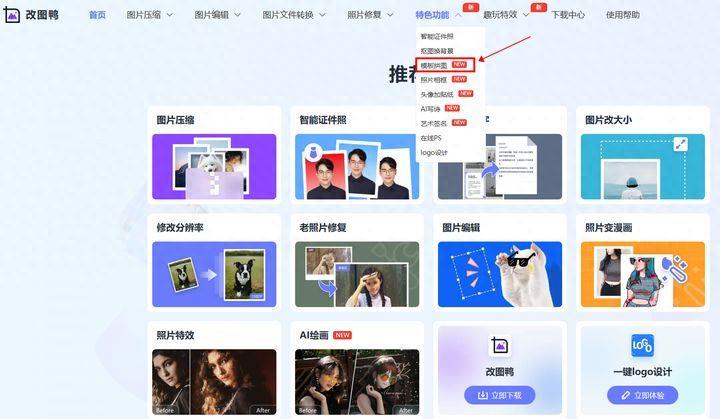
文章插图
按照自己要拼接的图片数量,然后选择对应的模板,接着点击上传需要拼接的图片 , 上传图片后可以在页面的右侧调整模板之间的间距、边框、背景颜色等操作,不需要间距的话,可以直接将间距设置为0 。
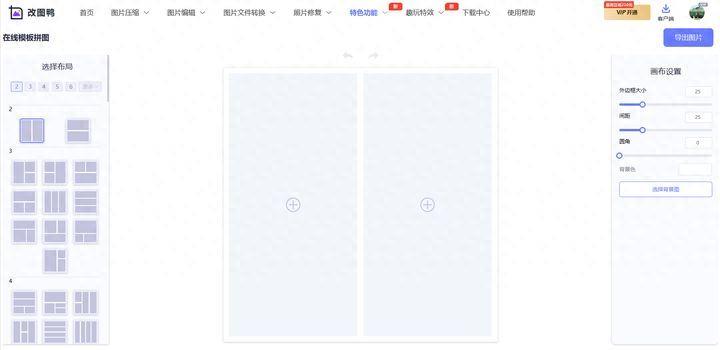
文章插图
设置好间距和边框数值后,点击右上角的导出图片,就可以得到一张无缝拼接的效果图了,导出的图片还都是高清大图 。
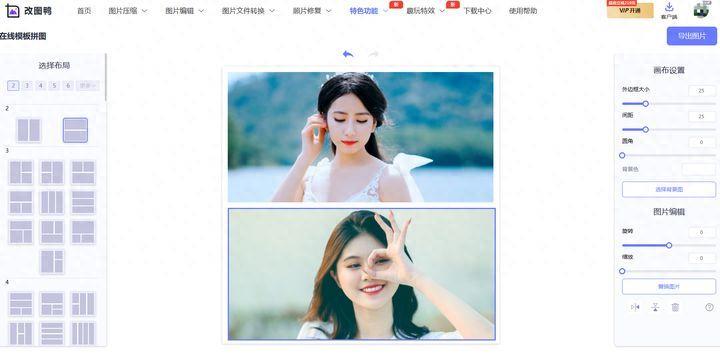
文章插图
2、掌上拼图一个提供了超级丰富的图片拼接模板APP,打开首页不仅可以看到各种样式的图片拼接模板,还提供了宫格拼图、自由拼图、纵向拼图、趣味切图等多种拼图模板 。
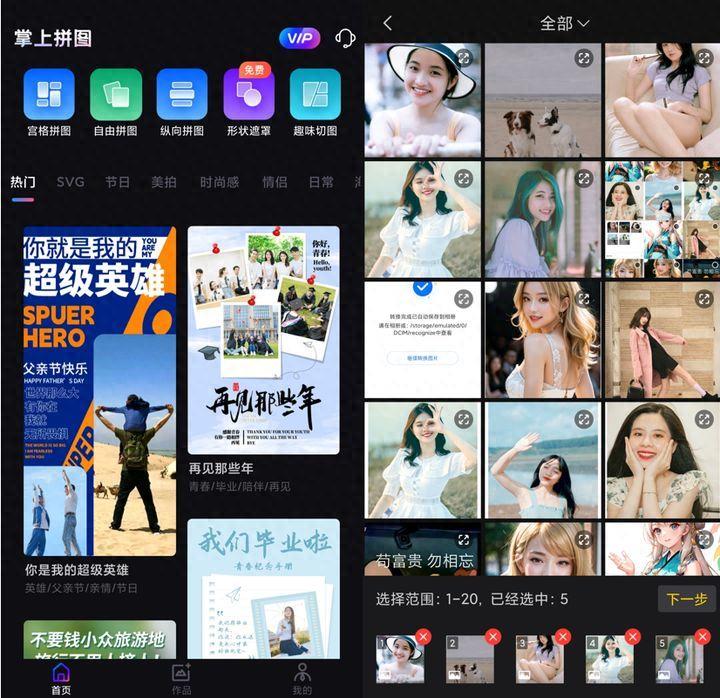
文章插图
比如拼接长图 , 就可以直接点击它的“纵向拼图”,然后会跳转到手机相册页面,选择上传需要拼接的图片,一次最多可以拼接9张图片,选择好图片后点击下一步 , 就可以看到拼接的效果图,最后点击保存就可以将图片保存到手机相册了 。
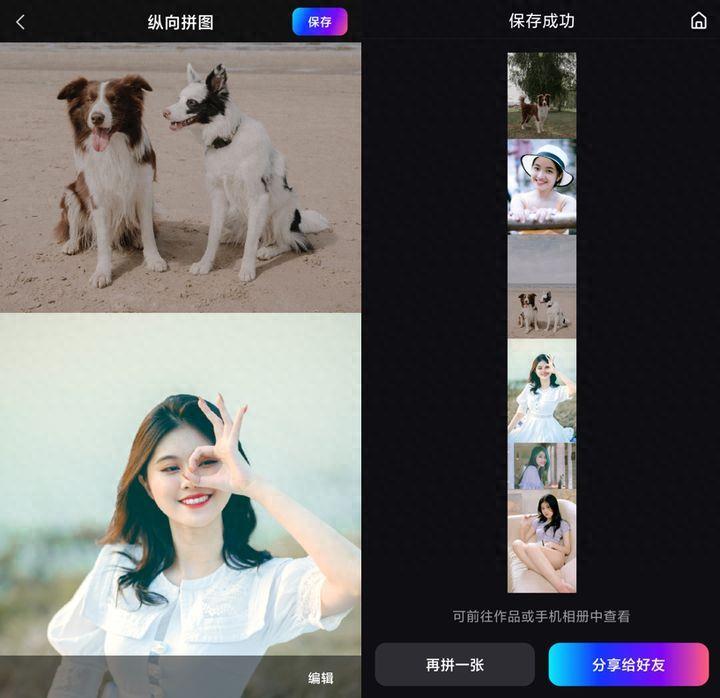
文章插图
3、改图鸭APP一个非常好用的图片编辑APP , 打开首页就能看到几十种图片功能,包括日常用到的图片编辑、图片去水印、照片变漫画等,点击页面下方的“工具箱” , 下滑到页面的底部就可以看到“一键拼图” 。
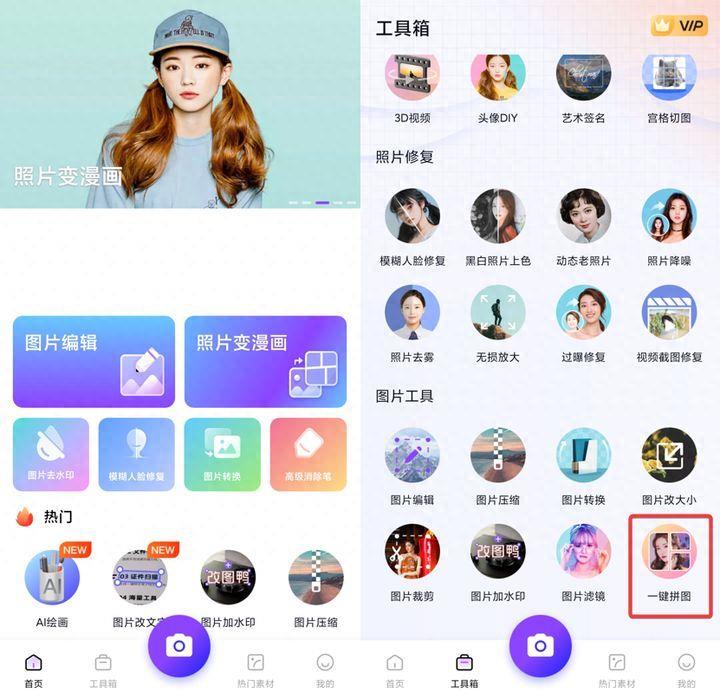
文章插图
提供的宫格拼图、自由拼图、横向拼图、纵向拼图、网页长截图等功能,将多张图片纵向拼接在一起的话,就可以直接选择“纵向拼图”,然后点击上传需要拼接的图片,它会按照选择图片的顺序将图片拼接在一起,可以直接在页面看到拼接效果图,最后点击保存就可以下载图片了 。
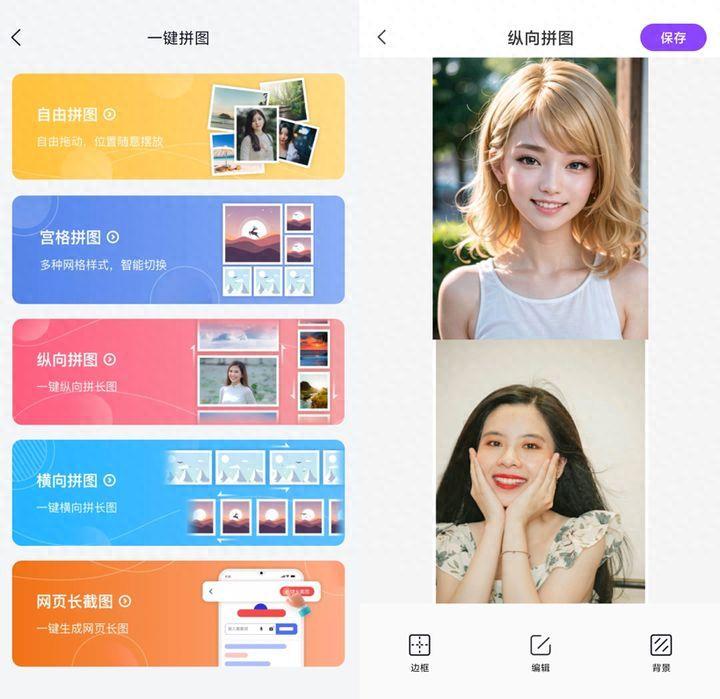
文章插图
以上就是这次和大家分享的图片拼接工具,各种样式的拼图模板都能在这里找到,而且还能自由选择模板之间的间距边框等操作,有需要的同学都可以去试试!
- 免费秒表计时器的使用方法 苹果手机秒表功能在哪里
- 取名字大全免费2023属兔的孩子 2023年兔宝宝小名
- 免费刻录光盘软件有哪些 手机连接外置DVD刻录机app
- pdf可以转word吗 免费pdf转word软件推荐
- dnf免费辅助官网手游 手游辅助脚本平台免费
- 网站推广方式有哪些 个人免费推广网站了解
- 高速免费节日有哪些 全国高速免费节假日
- 手机来电对方听到的铃声怎么设置 怎么免费更换手机彩铃歌曲
- pdf翻页电子书制作教程 手机如何免费制作电子书
- 免费且好看的QQ名片怎么设置 qq群名片设置在哪里
